在編輯時鎖定或解鎖 Office 文件/檔案
使用 Office Tab,您可以在 Office 應用程式中鎖定特定的文件或檔案,當您嘗試保存或關閉被鎖定的檔案時,它會像下面的截圖一樣向您發出警告。

鎖定文件/檔案
為了防止意外關閉或更改檔案,您可以在 Office Tab 中鎖定標籤。
右鍵點擊您要鎖定的檔案標籤,然後從右鍵菜單中點擊「鎖定」以鎖定該檔案。
提示:右鍵菜單中「鎖定」前的 √ 符號表示相關檔案已被鎖定。
 |  |
當您嘗試保存或關閉被鎖定的文件時,將彈出一個警告對話框提醒您。
點擊「是」繼續操作並終止鎖定狀態,或者點擊「否」保持檔案被鎖定且不變。
未鎖定的文件/檔案
有兩種方法可以解鎖檔案。
方法 A
右鍵點擊該檔案以顯示上下文菜單,然後再次點擊「鎖定」以結束鎖定狀態。
 |  |
方法 B
右鍵點擊被鎖定的檔案,從上下文菜單中選擇「保存」,然後在彈出的警告對話框中點擊「是」,這樣檔案就已經解鎖了。
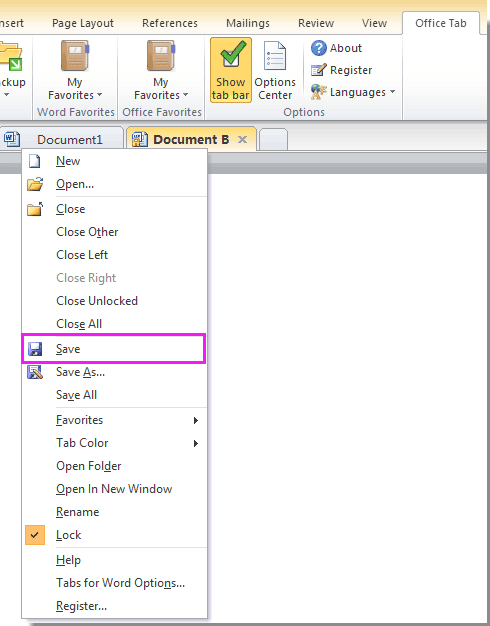 |  |
